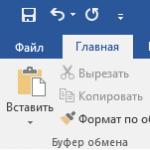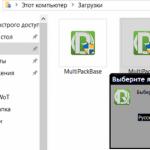Если смартфон или планшет на Android начинает чудить, есть небольшая вероятность того, что на устройстве завелся вирус. Сегодня мы расскажем, как удалить вирус на Android и избавиться в будущем от вредоносных программ.
Разные способы удалить вирусы на телефоне и планшете и какие они бывают
Вирусы на Андроиде встречаются не так уж часто, однако они есть. Как правило, они проникают в систему через программы сомнительного происхождения, поэтому лучше скачивать приложения с официальных магазинов, например Google Play.
Те, у кого гаджет сбоит из-за действий вредоносных приложений, найдут в статье полезное описание того, как войти в безопасный режим и, если необходимо, ограничить права программы, а затем удалить вирус.
Если этот вариант не сработает, можно попробовать откат к заводским установкам, хотя без предварительно созданной резервной копии системы, этого лучше не делать.
Прежде чем перейти к основной части статьи, хотелось бы акцентировать внимание на том, что на смартфонах или планшетах с ОС Android нет вирусов в привычном понимании этого слова.
Чаще всего действия вируса заключаются в демонстрации рекламы, которая гласит, что устройство заражено, и для удаления вируса надо скачать какое-то приложение или в медленной работе устройства.
Android без вирусов – как это возможно?
- Не устанавливать приложения : не устанавливать приложения от неизвестных источников, если только вы уверены в их надежности. Вообще, функция блокировки установки сторонних приложений обычно отключена по умолчанию. Включается в настройках смартфона или планшета. Открываем «Настройки», далее заходим в раздел «Безопасность» и снимаем галочку напротив строчки «Неизвестные источники».
- Воздержаться от установки приложений-клонов : даже если скачивать приложения только с Google Play, приложения с вредоносным кодом могут встречаться и там. Поэтому не стоит скачивать приложения-клоны от неизвестных разработчиков, как и приложения, элементарно не выполняющие свои функции
- Проверять права приложения: не важно, откуда скачивается приложение, перед установкой нужно проверить, к каким функциям и сервисам оно запрашивает доступ. Нельзя ни в коем случае давать программе права администратора, поскольку в этом случае возникнуть некоторые трудности с удалением. Вас должно насторожить, если видеоплеер зачем-то запрашивает доступ к контактам. Также можно поискать отзывы о приложении в Интернете или зайти на сайт разработчика, чтобы иметь более четкое представление о нем.
- Обновлять систему: может быть, самая последняя версия операционной системы Android и не будет доступна для вашего устройства, тем не менее, не лишним будет проверить, чтобы она была как можно более свежей. Соответственно, стоит отдавать предпочтение тому производителю, который регулярно выпускает обновления для ПО своего устройства (например, Nokia).
- Установить антивирус: на Андроиде можно обойтись и без антивируса, но тем, кто беспокоится о том, как бы не подцепить вирус, с ним будет явно спокойнее. Также антивирусные приложения, как правило, кроме основной, имеют еще несколько дополнительных полезных функций. Имейте в виду, что у антивируса на Android могут случаться ложные срабатывания, на которые можно не обращать внимания, если вы точно уверены в чистоте приложения.
Как избавиться от вируса на Андроиде
Входим в безопасный режим на смартфоне или планшете. В этом режиме приложения от сторонних разработчиков не смогут запуститься, в том числе и с вредоносным кодом.
На многих устройствах для вызова меню отключения нужно нажать и удерживать кнопку питания, затем выбрать «Отключить питание» и устройство после перезагрузки включится в безопасном режиме.
Если не получается войти в безопасный режим по нашему описанию, открываем Google и вводим «Как войти в безопасный режим на [тут пишем модель своего устройства]» и следуем найденным инструкциям.
Загрузившись в безопасном режиме, видим надпись «Безопасный режим» в левой нижней части экрана.
Настройки “Приложения”

Открываем «Настройки», заходим в «Приложения» и переходим во вкладку «Загруженные» или «Сторонние».
Мы заходим сюда за тем, что высока вероятность того, что пользователь узнает о приложении, после установки которого гаджет начал глючить, сопоставив время появления сбоев и время установки нового приложения.
Если вы не знаете, какое приложение мешает нормальной работе смартфона или планшета, стоит пройтись по списку всех приложений и найти какое-нибудь подозрительное либо то, которое вы вообще не устанавливали.
Жмем на вредоносное приложение и попадаем на экран с информацией о нем, жмем «Удалить».
В большинстве случаев этого действия достаточно для удаления вируса, но может быть и так, что кнопка «Удалить» недоступна.
Происходит это из-за того, что у приложения есть права администратора.
Тогда выходим из раздела «Приложения», возвращаемся в «Настройки», идем в «Безопасность» и ищем строчку «Администраторы устройства». Здесь в виде списка хранятся все приложения с правами администратора.
- Просто снимаем галочку с приложения, которое хотим удалить.
- Возвращаемся в «Приложения» и видим, что теперь можем удалить приложение.
- Вирус удален, осталось только перезагрузить устройство для перехода в обычный режим.
Проблема устранена, однако не лишним будет создать резервную копию важных данных на своем устройстве и установить антивирус для превентивной защиты.
Удалить вирус с андроида бывает достаточно сложно. Не всегда это получается сделать с помощью антивируса или даже принудительного восстановление. Поэтому следует подойти к ситуации серьёзно и своевременно проверить устройство на наличие вредоносных программ. Рассмотрим все способы лечения и удаления вирусов для восстановления системы.
Когда устройство заражено вирусом или любым другим вредоносным файлом (например, программой несанкционированного слежения), операционная система начинает вести себя иначе. Становятся заметны сбои в её работе, причём нередко они достаточно серьёзны и могут взволновать даже неуверенного пользователя. Чтобы убрать вирус, нужно специализированное ПО - антивирусы.
Основные признаки:
- устройство включается дольше обычного, зачастую слишком долго, поэтому это становится заметным (нередкая ситуация при «трояне»);
- в списке вызовов есть незнакомые номера, со счетов списаны средства, теряется доступ к приложениям, в том числе электронным кошелькам;
- на социальных страницах заметна активность, чаще всего для рассылки спамных писем и сообщений;
- на устройстве появляется навязчивая реклама, которой раньше не было (первый признак наличия рекламного вируса);
- аккумулятор разряжается быстрее, так как вирусная программа потребляет достаточно много энергии.
Перечисленные факторы могут свидетельствовать не только о наличии вирусов в системе. Причиной сбоев может быть и сам пользователь или же конфликт между несколькими приложениями. Точно определить можно только с помощью антивируса.
Используем антивирусные программы для удаления: обзор ПО
Существует достаточно большое количество специализированного ПО, позволяющего избавиться от вредоносных файлов на смартфонах и других андроид-устройствах. Между собой они отличаются эффективностью и степенью задействования оперативной памяти. Большая часть современных антивирусов очень «лёгкая», поэтому может быть установлена на слабые смартфоны и планшеты. Но встречаются и достаточно «тяжёлые» приложения, которые способны проверять телефон в реальном времени, требуя при этом более высокие технические характеристики.
Наиболее популярные программы:
- 360 Security Lite - это очень лёгкий антивирус, подходящий для слабых и старых телефонов. Он эффективно ищет вредоносное ПО и защищает устройство от файлов, которые могут нарушить функциональность его операционной системы. Хорошо известен тем пользователям, которые не любят нагружать оперативную память смартфонов фоновыми проверками.
- Avast. Данное приложение известно большинству пользователей ПК, поскольку изначально разработчики были ориентированы именно на Windows. Антивирус давно заслужил свою аудиторию и является ещё одним эффективным инструментом для лечения телефона. В отличие от предыдущего аналога, может показаться слишком «тяжёлым» для слабых телефонов с малым количеством оперативной памяти или места во внутреннем хранилище.

Все приложения подобного типа действуют по одному алгоритму. Их эффективность зависит от частоты обновления баз данных и способности одновременно охватывать большое количество информации.
В безопасном режиме все приложения от сторонних источников отключаются автоматически. Таким приложением можно считать и вирусную программу. Следовательно, если включить режим, она перестанет функционировать и её можно будет удалить или вылечитьс помощью антивируса.
Порядок действий:
- включите «Безопасный режим», зажав кнопку выключения на устройстве;
- в появившемся окне нажмите «Ок»;

- с помощью установленного антивируса проверьте устройство и удалите все подозрительные и вредоносные файлы;
- если установленный ранее антивирус не работает, удалите его и скачайте новую версию через Google Play.
После этого смартфон надо перезагрузить. В большинстве случаев такие действия позволяют очистить телефон от вирусов.
Удаление мобильных вирусов через компьютер
Подключение смартфона или другого android-устройства к ПК позволяет расширить функционал антивируса и дать пользователю больше возможностей. Это может быть опасно, если установленное на компьютере ПО не производит мониторинг на вредоносные файлы в реальном времени. То есть ПК тоже может заразиться.
Почему удобнее удалять вирус через компьютер:
- расширенный функционал антивируса;
- более широкий доступ к файловой системе андроида;
- возможность проверки более мощными и надёжными инструментами.
Используем антивирус на компьютере
Наиболее эффективным и относительно лёгким для компьютера является Avast. Он достаточно быстро справляется с задачей и позволяет даже в бесплатном режиме защищать устройство от вредоносных файлов.
Чтобы проверить устройство через ПК, необходимо:
- подключить его через USB-кабель и дождаться, пока хранилище отразится в папке «Мой компьютер»;
- нажать на него правой кнопкой мыши и выбрать «Проверить с помощью Avast» в выпавшем меню;
- антивирус сам произведёт необходимые операции и скажет, есть ли на устройстве вирусы;
- если вредоносные файлы обнаружатся, программа предложит несколько действий на выбор - удаление, карантин или бездействие.
Все антивирусы для ПК действуют по одной и той же схеме, поэтому инструкция подойдёт для любой современной программы.
Телефоны и планшеты на Андроид постепенно сменяют компьютеры под управлением Windows. Операционная система становится привлекательной для мошенников, разрабатывающих вирусные программы. Уязвимость Android к вирусам позволяет злоумышленникам получить доступ к SIM-картам пользователей, паролям от учётных записей и электронных кошельков, а также к банковским счетам. Смартфоны и планшеты защищают встроенные блокировщики Google, а также антивирусы. О том, как удалить вирус с телефона Андроид и нужен ли устройству антивирус - читайте в нашей статье.
Вирусные программы условно делятся на четыре группы:
- опустошающие баланс пользователя;
- ворующие доступ к электронным кошелькам и банковским картам;
- сохраняющие персональные данные - логины, пароли, документы;
- блокирующие устройство.
Ежегодно в составе антивирусов появляются новые блокирующие компоненты, разрабатываются уникальные защитные механизмы, призванные блокировать вредоносные программы. Однако, вирусы продолжают атаковать смартфоны и планшеты. Происходит это, во многом, по вине пользователей, которые игнорируют всплывающие системные окна с предупреждениями об опасности. Желание установить игру бывает сильнее, чем мысль о возможном списании денег или блокировке гаджета.
Антивирус необходим для защиты андроид-устройств при условии, что пользователь реагирует на предупреждения и следует указаниям программы.
Как вирусы попадают в систему. Как происходит блокировка функций
Вирусы проникают в смартфоны и планшеты по неопытности пользователя.
| Путь проникновения | Решение |
| Реклама | Чтобы не загрузить вирус, пользователю достаточно закрыть рекламную страницу, но в сообщении прямо указаны последствия бездействия: «приложение будет некорректно работать без обновления; вы не сможете просматривать фильмы; есть вероятность заражения вирусом» и другие. Пользователь пугается и скрепя сердце, нажимает кнопку «Обновить». Вирусное приложение устанавливается в систему. |
| Приложение
Злоумышленники играют на желании пользователя получить игру или приложение бесплатно, поэтому создают аналоги платных программ из Маркета, дописывая к ним вредоносный код. |
Устанавливайте приложения только с Play-Маркета и официальных сайтов разработчиков. Устанавливайте приложения только с Play-Маркета и официальных сайтов разработчиков |

Распространённые проявления вирусной активности:
- увеличенный расход заряда батареи;
- увеличение расходов на мобильную связь, регулярные списания небольших сумм с баланса;
- появление незнакомых файлов и приложений;
- замедленная работа гаджета;
- появление всплывающих окон и баннеров.
Большинство вирусов не проявляет себя, и пользователь понимает, что его гаджет заражён, только в момент списания средств с карты или электронного кошелька.
Список эффективных антивирусов
Обнаружив, что ваш смартфон заражён вирусом, первым делом достаньте SIM-карту, чтобы избежать обнуления баланса. Далее установите антивирусную программу и просканируйте систему. Приложения можно скачать из Play-Маркета или с официального сайта разработчика. Для установки.apk файла с компьютера:
- Зайдите на сайт разработчика антивируса и загрузите установочный файл.
- Подключите смартфон или планшет к ПК в режиме накопителя.
- Откройте съёмный диск и скопируйте файл антивируса в выбранную папку.
- Отсоедините устройство от компьютера.
- В меню гаджета найдите Диспетчер файлов и с его помощью откройте папку с файлом антивируса.
- Установите программу.
Перед инсталляцией антивируса разрешите установку приложений из непроверенных источников в меню «Параметры - Общие - Безопасность».

Обзор эффективных бесплатных антивирусных программ приведён ниже.
Avast Mobile
Антивирус AVAST доступен пользователям бесплатно в Play Маркете. Функции антивируса:
- защита смартфона или планшета от вирусов;
- сканирование приложений на наличие вредоносных элементов;
- сканирование сетей Wi-fi;
- брэндмауэр;
- очистка оперативной памяти.
Скачайте и установите программу. Для запуска сканирования:
- Откройте антивирус.
- В главном окне выберите «Проверить устройство». Антивирус выявит проблемы и уязвимости и предложит исправить ситуацию.
- Удалите обнаруженные вредоносные файлы, нажав «Исправить».
Галерея - использование AVAST
Если вирус обнаружен в приложении, откройте блокировщик приложений и остановите вредоносную программу, а затем удалите её.
AVG AntiVirus Security
Антивирусное приложение компании AVG обеспечивает безопасность персональных данных пользователя. Функции программы:
- сканер в режиме реального времени;
- проверка файлов и приложений на вирусы;
- поиск утерянного смартфона или планшета;
- завершение процессов, затормаживающих работу гаджета;
- блокирование доступа посторонних к конфиденциальным приложениям.
AVG антивирус можно скачать с Google Play. Для проверки системы на наличие вирусов откройте приложение и нажмите кнопку «Сканировать».
Программа позволяет производить выборочное сканирование подозрительных папок и файлов. Чтобы запустить процесс:
- В главном окне выберите пункт «Защита».
- Выберите «Проверка файлов».
- Галочками отметьте папки и файлы для проверки и нажмите «Сканировать».
Галерея - работа с AVG
 Шаг 1. Нажмите кнопку «Сканировать»
Шаг 1. Нажмите кнопку «Сканировать»
 Шаг 2. При необходимости удалите вредоносные программы
Шаг 2. При необходимости удалите вредоносные программы
 Шаг 3. Запустите проверку подозрительных папок
Шаг 3. Запустите проверку подозрительных папок
 Шаг 4. Отметьте подозрительные папки для проверки
Шаг 4. Отметьте подозрительные папки для проверки
 Шаг 5. Смартфон произведет сканирование, после чего оцените результаты
Шаг 5. Смартфон произведет сканирование, после чего оцените результаты
Заражённые файлы удалите и установите ежедневную проверку устройства по таймеру.
Mobile Security and Antivirus (ESET)
Mobile Security от NOD32 защищает пользователя при работе в интернете и совершении платежей онлайн. Функции программы:
- охрана устройства от вирусных угроз;
- фильтрация нежелательных SMS-сообщений и звонков;
- проверка и управление приложениями;
- сканирование файлов;
- антифишинг.
После установки программа предлагает включить защиту в реальном времени, а затем автоматически сканирует смартфон или планшет на наличие вирусов. Сканирование можно приостановить, зайдя в раздел «Антивирус» и нажав соответствующую кнопку. В том же меню доступны настройки сканирования – «Глубокое», «Интеллектуальное» и «Быстрое», а также обновления баз данных и список файлов, отправленных на карантин.
Галерея - работа с ESET NOD32
Антифишинг доступен пользователям, купившим версию Premium. ESET встраивает свои компоненты в браузер и блокирует вредоносные сайты, собирающие персональную информацию пользователя.
Меню «Проверка безопасности» позволяет обнаружить и устранить уязвимости устройства для вирусов. Также антивирус исследует приложения на предмет наличия прав, наносящих вред безопасности системы Андроид. И если, к примеру, виджет погоды запрашивает доступ к SMS-сообщениям, ESET сигнализирует об этом.
Trust&Go Antivirus and Mobile Security
Разработчики TrustGo уделяют особое внимание активности подозрительных приложений. После установки из Маркета программа запускает сканирование и защиту в реальном времени. При установке небезопасного приложения программа сигнализирует пользователю о возможных рисках, а особо опасные - блокирует.
Для проверки гаджета на наличие вирусов откройте основное окно программы и нажмите «Сканировать». Программа произведёт проверку, найдёт опасные файлы и предложит удалить их либо пометить, как надёжные. Если вы не уверены в надёжности приложения, лучше выберите пункт «Удалить».
Установленным приложениям антивирус присваивает оценки безопасности. Их можно просмотреть в «Менеджере приложений» и при необходимости удалить рискованные программы.
Галерея - использование программы TrustGO
Не устанавливайте одновременно два антивируса - защитные компоненты конфликтуют друг с другом и снижают степень защиты. Если хотите удостовериться, что вредоносное приложение уничтожено, скачайте и запустите несколько антивирусов по очереди.
Видео - как удалить вирус с Андроид самому
Что делать с вирусом, если антивирус не помог
Если антивирус не справляется с вредоносным приложением или не определяет его, вирус придётся удалять вручную. Существуют четыре ключевых способа борьбы с вирусами на Андроид:
- отключение административных прав и последующее удаление приложения, содержащего вирус;
- проверка смартфона или планшета антивирусом на ПК;
- сброс настроек до стандартных;
- перепрошивка смартфона или планшета.
Способ устранения вируса зависит от его вида.
Троян
Программы-трояны проникают в систему и собирают личные данные владельца гаджета, а также отправляют запросы на платные номера. При наличии root-прав и зная, какое приложение наносит вред, откройте менеджер файлов и пройдите в каталог приложений по пути data/app. Удалив из папки опасную программу, можете не беспокоиться об активности вируса.
Если у вас нет доступа root, перезагрузите смартфон или планшет в режиме recovery. Для этого выключите аппарат, а при включении зажмите одновременно кнопки питания и уменьшения/увеличения громкости. Из безопасного режима отключите права администратора для приложения с трояном и удалите его.
Вирус, устанавливающий приложения на телефон
Наиболее опасен вирус, способный самостоятельно устанавливать приложения и создавать в директориях собственные файлы. Получив права администратора, приложение, заражённое вирусом, устанавливает навязчивые баннеры и программы, проникая глубоко в систему. В результате гаджет зависает, перестаёт нормально работать. Чтобы устранить вирус:
- Проверьте аппарат антивирусными программами. Удалите все подозрительные приложения.
- Откройте менеджер приложений через «Параметры - Общие - Приложения - Все» и вручную удалите неизвестные программы, предварительно очистив кэш и остановив их работу.
- Получите root-доступ к устройству с помощью приложения Kingo Android Root либо Farmaroot.
- Отключите доступ в интернет, загрузите Root App Deleter и удалите оставшиеся файлы вирусных программ.
- При отключённом интернете вручную удалите остаточные файлы, оставленные вирусами, из папки system/app. Используйте ES Проводник.

Если смартфон или планшет заражён вирусом Android.Becu.1.origin, метод, описанный выше, не помогает. Попробуйте заблокировать активность вредоносного приложения:
- В списке установленных программ найдите заражённый файл пакета com.cube.activity, откройте его и выберите «Отключить».
- Деинсталлируйте вспомогательные пакеты, оставленные вирусом: com.zgs.ga.pack и com.system.outapi.
Работа вируса будет приостановлена.
Com android systemUI
Запуск com.android.systemUI провоцирует троян, установленный в смартфон вместе с нелицензионным приложением или игрой. Вирус загружает в систему Android рекламные приложения, баннеры порносайтов, второсортные клинеры и ускорители батареи. Удалить вирус можно только при наличии root-прав:
- В Диспетчере приложений найдите программу, содержащую вирус, откройте и выберите пункт «Остановить». Далее нажмите «Очистить кэш» и «Удалить».
- Откройте файл-менеджер (ES Проводник или X-Plore), зайдите в папку «Root - System - App» и найдите внутри файл com.android.systemUI.
- Если такого нет, разработчики вируса придумали файлу другое имя. Вычислите файл по дате установки - она должна совпадать с датой установки заражённого приложения.
- Удалите вирусный файл. При необходимости используйте приложение «Удалить 2».

Действие вируса прекратится после перезагрузки гаджета.
Вирусы-вымогатели - баннеры МВД, повреждения батареи
Вирус-вымогатель, не дает использовать смартфон или планшет, отображая во весь экран баннер вида: «Ваше устройство заблокировано службой безопасности МВД РФ.

Для активации доступа к устройству перечислите 300 рублей согласно реквизитам». Существует три способа удаления баннера и вируса, вызвавшего его появление:
- сброс настроек до заводских через режим восстановления Андроид;
- деинсталляция приложения через безопасный режим;
- перепрошивка гаджета.
В безопасном режиме Андроид запускаются только системные приложения - соответственно, вирус будет неактивным. Для запуска безопасного режима и деинсталляции заражённой программы:
- Выключите смартфон или планшет.
- Во время включения зажмите кнопки блокировки и громкости одновременно.
- Откройте «Параметры - Общие - Приложения - Все».
- Выберите и остановите вредоносную программу.
- Очистите кэш и удалите приложение.

Перепрошивку и откат к заводским настройкам используйте только в крайнем случае - эти методы приводят к утрате данных. Для сброса настроек:
- Подключите гаджет к ПК.
- Активируйте ражим восстановления (Recovery).
- Выберите wipe data/factory reset и нажмите
- На компьютере скопируйте важные данные со съёмного диска и отформатируйте его.

После перезагрузки смартфон вернётся к заводским настройкам, а вирус будет удалён.
Security/Firewall service
Вирус мешает работе в браузере и приложениях. В момент запуска программы открывается черный экран с надписью Firewall Service. Если просто закрыть окно, оно запускается снова.
Антивирусы и традиционные методы при борьбе с трояном не работают. Для удаления вируса удалите приложение, с которым он был установлен, затем получите root-доступ и через файловый менеджер удалите из папки system/app файлы Firewall Service (gmk.apk) и SecurityService (gma.apk). После перезагрузки вирус прекратит действие. Если этого не произошло, повторите действия, но для удаления файлов.apk вместо обычного менеджера используйте программу «Удалить 2».
Engriks
Engriks - вирус, запускающий показ навязчивых баннеров и устанавливающий «левые» приложения на смартфон или планшет. После обнаружения и удаления антивирусом возникает снова.
Справиться с вредоносной программой помогает хард-ресет, то есть откат системы к заводским настройкам. Чтобы выполнить хард-ресет:
- Выключите аппарат и при включении зайдите в режим восстановления.
- В меню выберите wipe data/factory reset.
- Дождитесь окончательного сброса настроек.
Вирус рекламы в браузере - как заблокировать
Определенные вирусы поражают исключительно мобильные браузеры. Открыв интернет-просмотрщик, пользователь видит вместо страниц рекламные баннеры, часто непристойного содержания. Закрыть объявления невозможно, они появляются вновь. Чаще всего вирус скрывается в кэше браузера, и для борьбы с ним достаточно очистить кэш:
- Зайдите в меню «Параметры - Общие - Приложения - Все» и выберите браузер, в котором вам мешают баннеры. Откройте его.
- Нажмите кнопку «Очистить кэш», а затем «Остановить».

Если при перезапуске браузера баннеры появились снова, удалите сам просмотрщик и установите заново, предварительно просканировав смартфон или планшет антивирусом.
Менеджер SMS: как блокировать угрозу самостоятельно
SMS-вирусы отправляют от имени пользователя запросы на платные короткие номера, за что с баланса списываются суммы от 30 до 300 рублей. Пользователь замечает списания не сразу - сегодня мало людей, отслеживающих остаток средств на номере. Чтобы удалить вирус:
- Зайдите в Диспетчер приложений.
- Найдите приложения, установленные недавно и запрашивающие доступ к СМС-сообщениям.
- Удалите их, предварительно очистив кэш и стерев данные там же, в Диспетчере.
- Установите антивирус и просканируйте систему.
Удалите обнаруженные вредоносные программы. Антивирус может показать предупреждение о том, что при деинсталляции приложения вы утратите все данные. Это происки разработчиков вируса - они сознательно заменяют текст системного сообщения, чтобы пользователь напугался и отказался удалять вредоносное ПО.
Видео - удаление вируса с CCleaner
Как удалить вирусный файл при помощи системного компьютера или ноутбука
Если после всех действий вирус продолжает наносить вред, проверьте смартфон или планшет антивирусом через ПК. Для этого:
- Подключите устройство к компьютеру в режиме накопителя.
- Откройте антивирус на ПК (используйте Dr. Web или Kaspersky) и запустите выборочную проверку.
- Отметьте для проверки съемные диски, появившиеся при подключении гаджета.
- Обнаруженные файлы удалите.
После проверки отключите смартфон и перезагрузите его для окончательного устранения вирусной активности.
Профилактика появления вирусов на смартфоне и планшете
Удалив вирус, позаботьтесь о безопасности смартфона или планшета в дальнейшем. Установите антивирусную программу и установите еженедельное сканирование по таймеру. При работе с устройством следуйте правилам:
- устанавливайте приложения только с Play-Маркета и официальных сайтов разработчиков;
- не экономьте на платных программах;
- в параметрах устройства снимите галочку с пункта «разрешить установку из неизвестных источников»;
- старайтесь не загружать приложения, запрашивающие доступ к СМС и звонкам;
- увидев на каком-либо сайте сообщение о необходимости обновления одного из ваших приложений, игнорируйте его - обновляйтесь только через Play-Маркет;
Не совершайте важных операций, работая по Wi-fi - трафик могут перехватить злоумышленники.
Используя антивирусную программу и обдуманно подходя к установке приложений, вы оградите себя и своё устройство от негативного воздействия вирусов и вредоносных программ. Если же вирус проник в андроид, не идите на поводу у мошенников, а последовательно пытайтесь устранить его различными методами.
Серийная линия фаблетов Samsung Galaxy присутствует на рынке с 2009 года. Всё это время они служат нам верой и правдой. Но к всеобщему сожалению любая система имеет свои уязвимые места, тем более, когда ключевой момент зависит от человеческого фактора.
Сегодня мы рассмотрим все этапы заражения смартфона Samsung Galaxy, в частности S6 и S7. Мы узнаем: как вовремя диагностировать вирус, каких мер предосторожности нужно придерживаться, чтобы не допустить проникновения вредоносной программы на наше мобильное устройство, чем это может грозить, как удалить вирус с Samsung Galaxy.
Как вовремя диагностировать вирус на Samsung Galaxy S6 или S7
 Вирус значительно снижает скорость работы смартфона
Вирус значительно снижает скорость работы смартфона
Чтобы быстро понять заражен ли ваш смартфон, достаточно не игнорировать несвойственное для него поведение. Проявляться оно может как угодно, все зависит от типа вируса. Ваш Galaxy может начать быстро расходовать заряд, вы можете обнаружить исходящие звонки или смс, которых не совершали, на дисплее могут выскакивать рекламные объявления, в общем смарт начинает жить собственной жизнью, иногда игнорируя ваши команды.
Что мы делаем в такой ситуации, сразу скачиваем несколько антивирусов с официального магазина и упорно вычисляем приложение с червячком. Когда картина будет уже более менее ясна, и вы определите дислокацию вируса, вам будет уже проще его обезвредить и удалить.
Как изолировать Samsung Galaxy S6 или S7 от вирусов
Самая распространенная причина инфицирования Galaxy на операционке Android вирусами, это как ни странно закачка программ из не официальных источников. Так что, если вы не желаете и впредь гуглить фразы типа: как убрать вирус с телефона Samsung Galaxy, закачивайте приложения только с Google Play.
Приложения в нем следуют через многоступенчатые проверки, исключающие возможности проникновения вирусных программ. Интересно, что на каждом андроиде по умолчанию стоит установка закачивания приложений только с официального магазина. Разработчики добавили эту функцию скорее для безопасности пользователей, нежели для заработка на них. Ведь доля бесплатных приложений в Google Play намного больше, чем платных.
Видео: Вирусы на Galaxy
Последствия жизнедеятельности вируса на Samsung Galaxy S6 или S7
Ущерб от вируса может быть разный, какие-то вирусы просто повреждают программы и приложения на мобильном устройстве, заставляя их не корректно работать, какие-то его блокируют, требуя для разблокировки отправить платную смску. Самые же опасные вирусы, которые крадут данные пользователя и его пароли от личных кабинетов, и почтовых ящиков.
Главной целью для авторов этих вирусов, всегда были электронные деньги владельца. А в наш век технологий, когда уже почти каждый обладатель фаблета оплачивает все свои счета через телефон, не так уж и трудно найти очередную мишень.
Видео: Вирусы на Samsung
Как удалить вирусы с телефона Samsung Galaxy
 Загрузка в безопасном режиме
Загрузка в безопасном режиме
Основная, рядовая масса вредоносных ПО на Galaxy S6 или S7 быстро устраняется большинством лечащих утилит из Google Play. Главное нужно не забывать обновлять скачанные антивирусы, потому что разработчики очень часто проводят их апдейты для повышения безопасности пользователей.
Но бывают и исключения, когда мобильное устройство заблокировано. На этот случай мы подготовили для вас пару альтернативных решений:
Первое, можно попытаться перезагрузиться в безопасном режиме и загрузить в нем антивирус. Что мы делаем, нажимаем кнопку питания и удерживаем, пока не появиться надписи: выключить, перезагрузить, режим полета. Ну нам никуда лететь не надо, мы удерживаем кнопку питания и видим появление кнопки Safe mode – безопасный режим, и пытаем удачу.
Таким образом, если вы возьмете на вооружение информацию из нашей статьи, вероятность заражения вашего нового Samsung Galaxy S6/S7 вирусом, будет сведена к минимуму. Но скорее всего, если вы ее читаете, эта беда затронула вас. Рекомендуем вам быстрее устранить вирус, пока он не раскрыл свой полный потенциал и не пустил корни, во все уголки микросхемы смарта. Скорее лечите свой смартфон, и пишите в комментариях о своем результате!
Что такое для нас мобильный телефон? Это советник, помощник, кошелек, личный секретарь и шкатулка с нашими секретами в одном «лице». Ему мы доверяем самое сокровенное. Иногда он знает о нас больше, чем самый близкий друг. И страшно представить, что может произойти, когда в интимное пространство человека и устройства вклинивается кто-то третий… взломщик.
Разберемся, как понять, что телефон на Android и iOS взломан или заражен вредоносным ПО. Как найти и удалить вирус с телефона.
Нет, сынок, это не фантастика
О существовании мобильных вредоносных программ слышали, пожалуй, все владельцы смартфонов и планшетов, но многие, увы, в них не верят. Мол, Андроид – это , а закрытый Apple и подавно им не по зубам. На самом же деле зловредное ПО (речь идет не о классических вирусах) способно заражать любые платформы. 95% заражений приходится на Андроид. У iOS в этом плане дела обстоят лучше, однако вредоносы – любители «погрызть яблочки» если и нападают, то всегда неожиданно (владелец-то думает, что девайс в безопасности) и появляются, откуда не ждали: из официальных магазинов контента.
Признаки взлома и заражения мобильного устройства
На то, что телефон или планшет подвергся вирусной или хакерской атаке, укажут следующие симптомы:
- На устройстве сами по себе включаются коммуникативные функции – Wi-Fi, отключенные SIM-карты, GPS и прочее.
- Появляются приложения, которые невозможно удалить. Либо после удаления они восстанавливаются.
- Приложения скачиваются и устанавливаются самопроизвольно.
- Реклама открывается прямо на рабочем столе и не имеет связи с какой-либо программой. Может быть «таргетной», то есть соответствует вашим поисковым запросам и просто произнесенным словам вблизи телефона. Как правило, очень агрессивна и навязчива.
- В истории звонков и СМС есть исходящие вызовы неизвестных номеров (платных).
- Блокируются отдельные функции устройства, перестают запускаться приложения, нажиматься кнопки, исчезают пункты меню в настройках. Выскакивают сообщения об ошибках. Самопроизвольно меняются настройки безопасности (включается отладка по USB, разрешается установка программ из неизвестных источников и т. п.)

- Блокируется, постоянно закрывается или полностью удаляется антивирусная программа. Блокируется установка антивирусов из маркета.
- Антивирусная программа информирует вас о заражении, но не может с ним справиться.
- В браузере самопроизвольно открываются веб-страницы сомнительного содержания (казино, девочки и т. п.).
- С баланса телефона списываются деньги. Активируются платные подписки на сервисы и услуги, не связанные с вашим сотовым оператором.
- Меняется оформление рабочей среды.
- Устройство полностью блокируется, а на экране отображается сообщение с требованием заплатить выкуп за разблокировку.
- Батарея разряжается значительно быстрее, чем обычно. Гаджет тормозит, зависает и нагревается даже во время сна.
- Хранилище заполняется непонятно чем, очистка не помогает или помогает на короткое время.
Бывает, что заражение не проявляет себя никак, а о том, что оно произошло, пользователь узнает лишь по факту опустошения банковских счетов или кражи аккаунтов.
Как понять, что приложение может за вами шпионить
Вредоносные программы чаще всего попадают на Андроид-устройства из сторонних источников – сайтов в Интернете, зараженного компьютера и т. д., минуя маркет Google Play. На iOS, наоборот, основной канал их распространения – официальные магазины контента. Конечно, все загруженные туда приложения проходят модерацию, но абсолютно непробиваемых фильтров не существует.
Приложения-шпионы и прочие зловреды часто маскируются подо что-то безопасное и даже могут иметь полезный функционал. Однако их главная задача – собирать о вас информацию, а для этого им нужны особые разрешения , избыточные для нужд нормальной программы. Например, если приложение для скриншотов запрашивает доступ к камере, Wi-Fi, микрофону, контактам и звонкам, оно явно собирается делать не только скриншоты.

Многие нормальные приложения собирают информацию о системе и устройстве, ведут лог своей работы и передают эти сведения разработчику, но личные данные владельца аппарата, с которыми они не взаимодействуют, для них табу.
Как удалить вирус с телефона
Эта инструкция больше пригодится владельцам электронных «питомцев» на Android или джейлбрейкнутых айфонов. На мобильных устройствах Apple без прав суперпользователя обычно достаточно удалить подозрительную программу средствами системы.
Описанные ниже действия помогут вам не только найти и уничтожить вредоносное ПО, но и минимизировать нанесенный им ущерб. Основная часть методик применима только к Андроиду, поскольку он подвержен таким напастям значительно чаще.
- Установите на устройство антивирус и просканируйте память (если он уже установлен, по возможности обновите базы). Если он не только найдет, но и обезвредит заразу, можете считать себя везунчиком. Примерно в половине случаев антивирус со зловредом не справляется, хотя определяет его имя и расположение, а это дает возможность удалить его вручную.
Внимание! Если телефон заражен, не запускайте, а лучше временно удалите с него электронные кошельки и мобильный банк.
- Андроид-вирусы любят назначать себя администраторами устройства – это дает им больше полномочий и препятствует удалению. Также это одна из причин того, что антивирус не может справиться с заразой, поэтому ваша задача – лишить ее административного статуса.
Откройте настройки гаджета, перейдите в раздел «Личные данные » и «Безопасность ». Откройте подраздел «Администраторы устройства » и снимите галки напротив того, на что ругается антивирус, или всех неизвестных вам программ. Следом запустите повторное сканирование или удалите зловреда вручную, найдя его в разделе «Приложения ».

- Если вредоносное ПО заблокировало часть функций телефона, например, отключило возможность зайти в настройки, попробуйте удалить его через безопасный режим. В безопасном режиме Андроида работают только системные приложения, и вирус не сможет помешать своему удалению.
Вход в безопасный режим на разных устройствах выполняется по-своему. На телефонах с Android 4.1 и выше нажмите кнопку питания. Когда появится окошко выбора действия, коснитесь и удерживайте палец на «Отключить питание », пока не увидите предложение «Перейти в безопасный режим ». Если у вас более старая версия Андроида или функция заблокирована, чтобы загрузить предварительно выключенный аппарат в безопасном режиме, вместе с кнопкой питания следует зажать качельку громкости со стороны уменьшения. Эта комбинация используется чаще всего, но есть устройства, на которых нужно нажимать другие кнопки.

- Вредоносы со способностью к блокировке системных функций иногда назначают себя приложениями для отладки.
Чтобы удалить незваного гостя из списка отладчиков, откройте в настройках девайса раздел «Для разработчиков ». На многих прошивках он по умолчанию скрыт. Чтобы в него попасть, зайдите на вкладку «О телефоне » или «О планшете », найдите пункт «Номер сборки » и начните быстро касаться его пальцем, пока не появится уведомление, что вы стали разработчиком. В разделе разработчиков найдите пункт «Приложения для отладки » (на вашей прошивке он может называться немного иначе) и удалите из списка отладчиков всё неизвестное.

- Если вредоносное ПО не дает установить на устройство антивирус или препятствует его работе, вы можете просканировать телефон антивирусной программой, стоящей на компьютере.
Чтобы проверить аппарат на вирусы через компьютер, включите в разделе «Для разработчиков » мобильного девайса отладку по USB и подключите его кабелем к ПК как USB-накопитель .


После удаления вируса обязательно смените пароли всех сетевых аккаунтов, которые вы использовали на телефоне!
Если зловред не удаляется
Некоторые мобильные вирусы поддаются удалению крайне тяжело. Или не поддаются вообще, например, когда они глубоко встроены в систему. Подобное бывает следствием заражения рутованного или джейлбрейкнутого девайса, когда вредоносная программа получает беспрепятственный доступ практически ко всем объектам и данным. Также бывает, что вирус (обычно шпионского и рекламное типа) попадает на устройство вместе с прошивкой, причем не только кастомной (неофициальной), которую установил сам пользователь, но и фабричной.
Для борьбы с особо живучими вредоносами используют 2 метода – откат системы на заводские настройки с удалением пользовательских данных и перепрошивку.
На телефонах и планшетах, где получены права суперпользователя, откат на заводские настройки, как правило, неэффективен.
На Андроиде сброс на заводские установки производится из утилиты «Настройки » и раздела «Сброс и восстановление ». Опция называется «Возврат к заводским настройкам » или как-нибудь похоже. Не забудьте перед этим сохранить на другой носитель все ценные данные из памяти телефона, поскольку во время сброса они будут удалены.

Если вирус заблокировал загрузку или отключил функцию сброса, восстановить Android-девайс на заводские настройки можно через меню Recovery. Для этого:
- Выключите аппарат нажатием кнопки.
- Включите снова, удерживая комбинацию кнопок для hard reset. На одних аппаратах это кнопки питания и увеличения громкости, на других – питания и уменьшения громкости, на третьих вместе с ними нужно нажимать кнопку «Домой», на четвертых есть специальная утопленная кнопка «Reset» и т. д. Что именно следует нажимать вам, можно узнать из инструкции к устройству.
- Зайдя в Recovery, выберите опцию «wipe data/ factory reset ».

На iOS функция сброса находится в разделе «Основные ». Более мягкий вариант – это «Сбросить все настройки ». Он помогает восстановить систему, когда вирус уже удален, так как возвращает к исходным параметрам только настройки, не затрагивая контент. Жесткий вариант – «Стереть настройки и контент » удаляет пользовательские приложения и файлы, а также отменяет все изменения.

При отсутствии эффекта от hard reset остается последнее средство – перепрошивка аппарата, что равнозначно переустановке операционной системы на компьютере. Альтернативы фабричным прошивкам для многих распространенных Андроид-устройств без труда находятся на профильных форумах вместе с установочным софтом и инструкциями, но если вы не хотите рисковать (в случае неудачной перепрошивки телефон может прикинуться «кирпичом») лучше обратится в сервисную службу.
Как снизить вероятность заражения и взлома вашего мобильного
- Устанавливайте софт из официальных магазинов приложений. Исполняемые файлы, загруженные из неизвестных источников, перед запуском проверяйте антивирусом.
- Если на устройстве получены права суперпользователя, обязательно установите антивирусную программу.
- Если телефон выполняет функции кошелька, не давайте его в руки посторонним, а если им пользуются дети, установите .
- Обновляйте операционную систему гаджета по мере выхода апдейтов. Многие вредоносные программы перестают работать на новых версиях прошивок.
И помните, что ваша безопасность – в ваших руках.